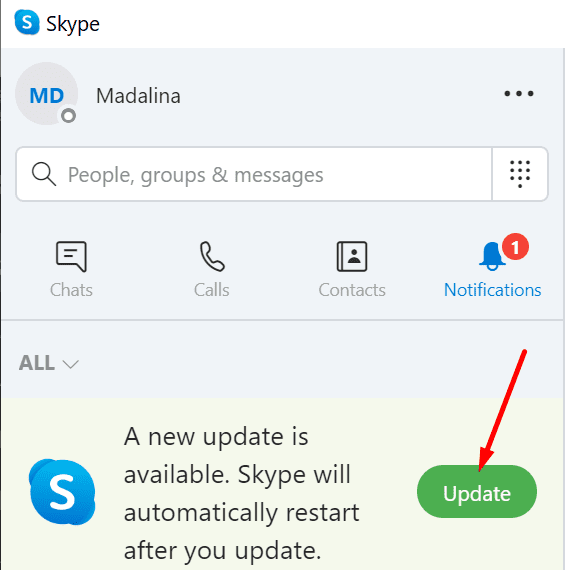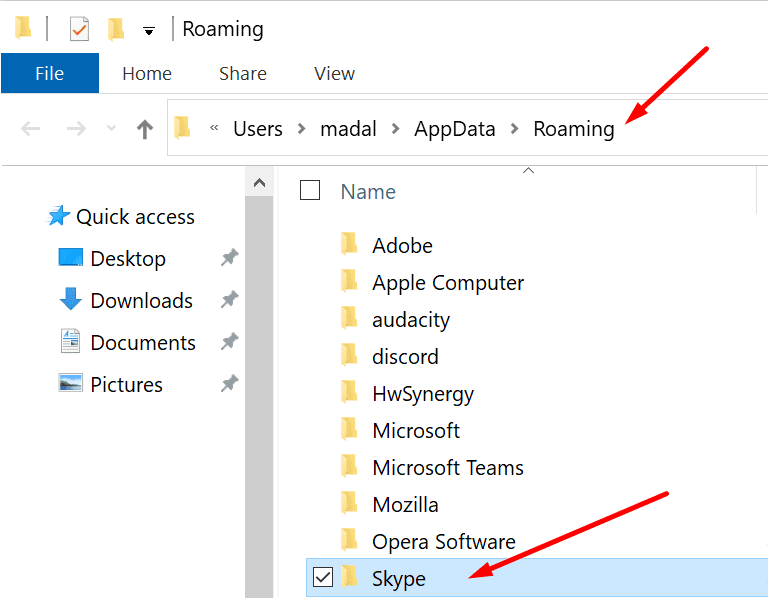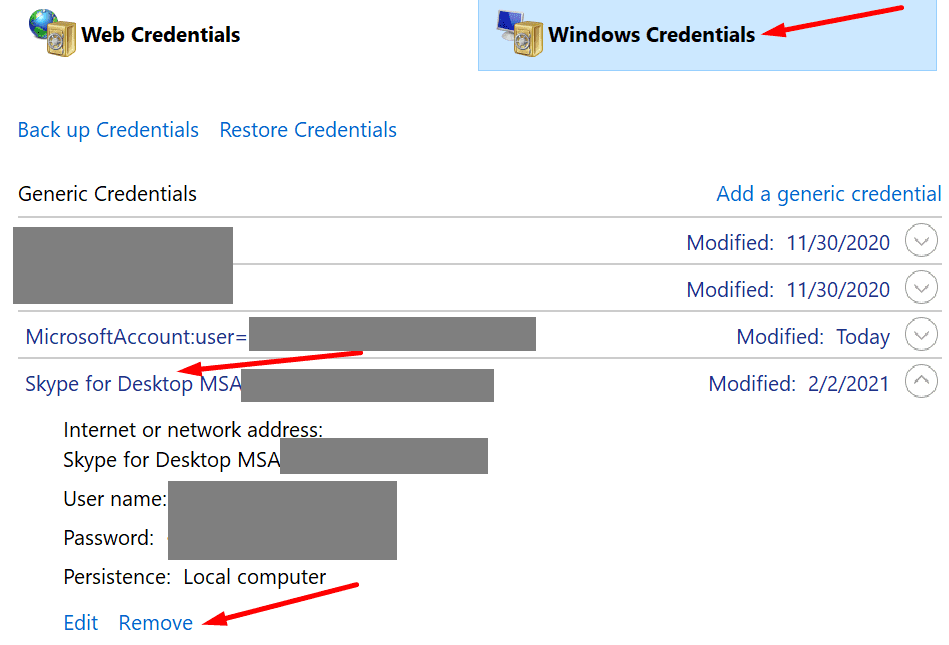Skype sigue siendo una plataforma de chat y videoconferencia de moda a pesar de la creciente presión de Zoom, Teams y otros programas similares. Si desea iniciar sesión rápidamente en Skype cuando inicia su computadora, puede iniciar el programa de inicio.
Además, puede activar la opción de conexión automática y Skype lo conectará automáticamente. No es necesario que ingrese su nombre de usuario o contraseña. Pero a veces esta función puede no funcionar como se esperaba. Cuando esto sucede, Skype cierra la sesión en lugar de iniciar sesión. O te desconecta inesperadamente durante las llamadas.
¿Por qué Skype sigue cerrando mi sesión?
Si recientemente cambió la configuración de su cuenta de Microsoft o cambió su contraseña, Skype cerrará su sesión y le pedirá que vuelva a iniciar sesión. Además, si está ejecutando una versión anterior de la aplicación, es posible que a veces Skype no funcione correctamente.
Cómo arreglar Skype cerrando sesión al azar
Actualizar Skype
No hace falta decir que ejecutar una versión desactualizada de Skype puede desencadenar una larga lista de problemas. Por eso, lo primero que debe hacer es asegurarse de que su aplicación de Skype esté actualizada.
Ir a configuraciones, Seleccione Ayuda y comentarios y compruebe si está utilizando la última versión de Skype.
Además, asegúrese de no haber iniciado sesión en varios dispositivos. Si es así, mantén la sesión iniciada en un dispositivo. Comprueba si Skype todavía te está cerrando la sesión de tu cuenta.
Restablecer datos de la aplicación de Skype
Si algunos de los archivos de la carpeta AppData están dañados, puede solucionar el problema rápidamente cambiando el nombre de la antigua carpeta de Skype.
- Sal de Skype por completo.
- Pegar % Datos de la aplicación% en la barra de búsqueda de Windows.
- Luego ubique el Carpeta de Skype. Haga clic derecho sobre él y cámbiele el nombre Skype_Old.

- Reinicie Skype, inicie sesión y vea si el problema está resuelto.
Algunos usuarios informaron que eliminar la carpeta Skype for Desktop de C: Users UserName AppData Roaming Microsoft Skype for Desktop solucionó temporalmente su problema.
Eliminar Skype de las credenciales de Windows
Si ha cambiado recientemente la configuración de su cuenta de Skype, intente eliminar sus credenciales de Skype de las credenciales de Windows. Esto obligará a la aplicación a guardar la nueva información de inicio de sesión.
- Escriba «administrador de credenciales» en la barra de búsqueda de Windows y haga doble clic en el primer resultado.
- Luego haga clic en Credenciales de Windows.
- Desplácese hasta sus datos de inicio de sesión de Skype y presione el botón Eliminar botón.

- Reinicie su computadora, inicie Skype, inicie sesión y verifique los resultados.
Soluciones adicionales
- Desactiva tu VPN. Si está conectado a una VPN, desactive la conexión y reinicie su máquina. Reinicia Skype.
- Si usó la misma cuenta de Microsoft para iniciar sesión en Skype, Teams, Zoom u otros servicios similares, cierre la sesión de todos los demás programas.
- Desinstale y vuelva a instalar Skype.
Conclusión
Las versiones desactualizadas de Skype o los datos de la aplicación dañados pueden obligar a la aplicación a desconectarse constantemente. Si ha cambiado recientemente la contraseña de su cuenta de Microsoft, Skype puede tener problemas para actualizar la información. Como resultado, la aplicación continúa cerrando su sesión.
Esperamos que las soluciones de esta guía le ayuden a resolver el problema. Háganos saber qué método le funcionó.